chrome浏览器安装花瓣采集器的简单操作
时间:2022-10-26 13:19
今天普及一下chrome浏览器安装花瓣采集器的简单操作,下面就来看一看chrome浏览器安装花瓣采集器的操作步骤吧,去了解了解,相信可以帮助到大家的。
chrome浏览器安装花瓣采集器的简单操作
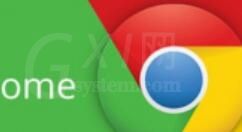
首先,用chrome浏览器登陆huaban.com成为用户,然后登陆帐号后
选择“书签-显示书签栏”
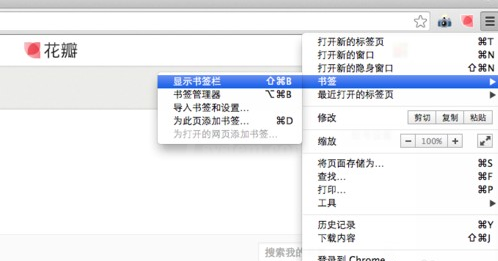
然后,选择花瓣网左上角的“菜单”弹出菜单列表,选择“花瓣采集工具”
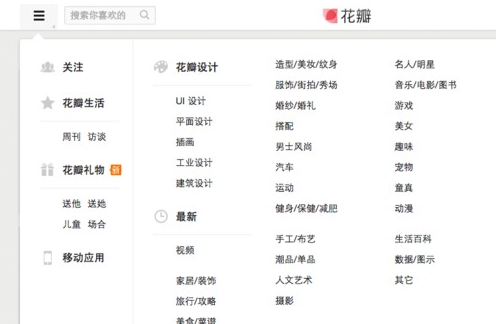
现在,你看到的就是,“花瓣采集工具”安装界面,点击链接“你也可以安装书签栏采集工具”
点击后,显示界面,点击“采集到花瓣”按钮,拖拽到书签栏就可以了
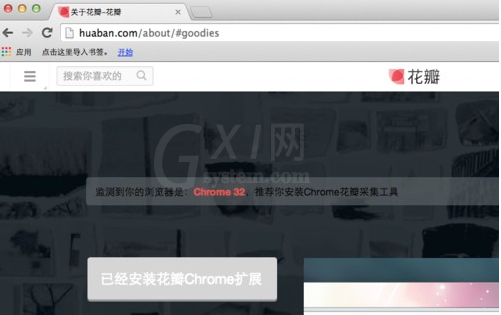
安装完后,书签栏上就会显示“采集到花瓣”按钮
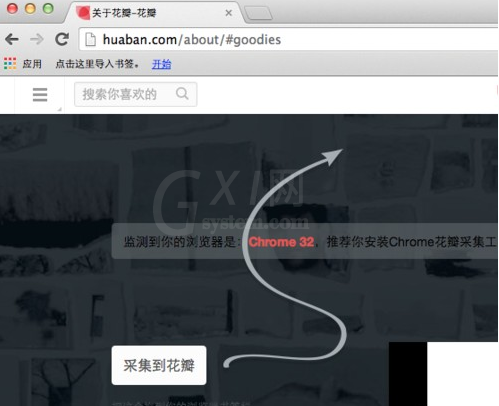
现在,我们以百度图片为例,看下采集效果,打开“百度-选择图片”
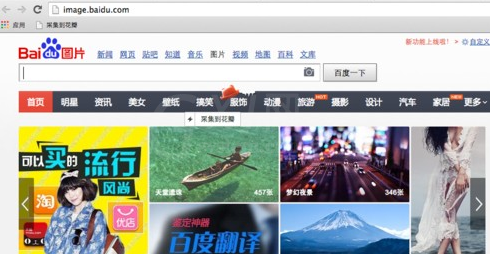
然后,点击“采集到花瓣”按钮,就会以可采集的图片方式显示,鼠标放上去后,直接显示“采下来”按钮,点击就可以采集到花瓣了
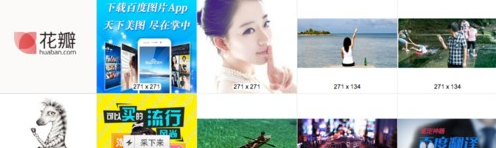
以上这里为各位分享了chrome浏览器安装花瓣采集器的简单操作。有需要的朋友赶快来看看本篇文章吧。



























